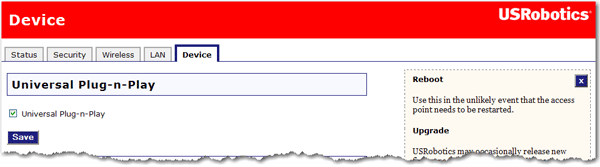
En las páginas de configuración del punto de acceso, la página Device (Dispositivo) le permite acceder a la configuración básica del punto de acceso, así como realizar funciones administrativas.
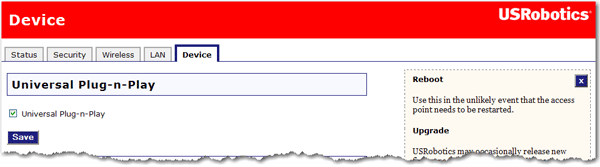
Seleccione Universal Plug-n-Play para activar o desactivar dicha función. Tras modificar este parámetro, haga clic en Save (Guardar) para aplicar la nueva configuración al punto de acceso.

Si el punto de acceso no funcionase correctamente, haga clic en Reboot (Reiniciar) para reiniciarlo.
Es posible que haya actualizaciones del firmware en el sitio Web de USRobotics para dotar al dispositivo de funciones nuevas o mejoradas. Si tiene problemas con el dispositivo, le recomendamos que revise las actualizaciones del firmware.
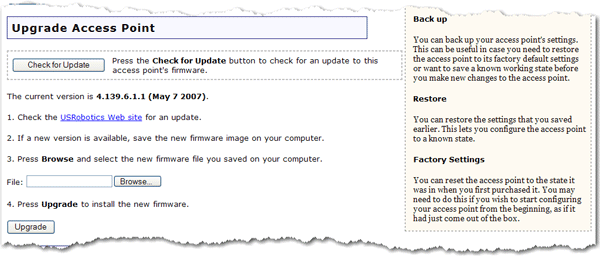
Haga clic en Check for Update (Buscar actualizaciones) para buscar la versión más reciente en www.usr.com y guardar el archivo del firmware en el ordenador.
Haga clic en Browse (Examinar) para localizar y seleccionar archivos de firmware.
Haga clic en Upgrade (Actualizar) para comenzar el proceso de actualización.
Es posible que el punto de acceso se desconecte y vuelva a conectarse a Internet durante este proceso. Cuando haya finalizado, se le solicitará que vuelva a iniciar sesión en el punto de acceso.
A continuación, debería aparecer la nueva versión del firmware en la página Status (Estado). Si no es así, vuelva a repetir la operación anterior.
Puede realizar una copia de seguridad de la configuración del punto de acceso en cualquier momento, por ejemplo, antes de realizar modificaciones importantes en la configuración o después de haber aplicado cambios de forma satisfactoria.
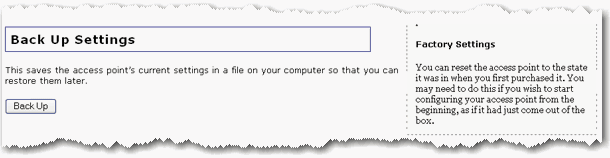
Para guardar la configuración:
Seleccione Back Up (Copia de seguridad).
Aparecerá una ventana. Haga clic en Save (Guardar).
Busque el lugar donde desea guardar la copia de seguridad y haga clic en Save (Guardar).
Si se pierde la configuración, o si esta se modifica y el punto de acceso no funciona correctamente, puede restaurar los valores guardados en un archivo de copia de seguridad. Si no creó una copia de seguridad, puede que necesite restaurar los valores predeterminados.
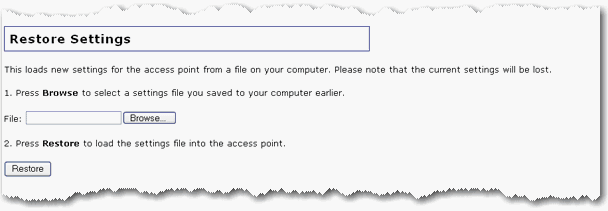
Localice la ubicación del archivo de copia de seguridad y haga clic en Open (Abrir).
En la página de configuración del punto de acceso, haga clic en Restore (Restaurar).
Haga clic en Reload (Restaurar) para aplicar los valores configurados de fábrica del punto de acceso. Al restaurar estos valores, perderá toda la configuración actual. Si ha olvidado la contraseña del punto de acceso, deberá restaurar los valores configurados de fábrica mediante el botón Reset (Reinicio) del punto de acceso y, a continuación, volver a instalar el punto de acceso.
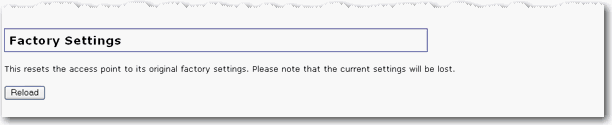
También puede restaurar los valores configurados de fábrica mediante el botón Reset (Reinicio) del punto de acceso. Mantenga pulsado el botón Reset (Reinicio) del punto de acceso durante 10 segundos.